Facebook Portal 스마트 디스플레이는 Facebook Messenger 및 WhatsApp 연락처로 화상 통화를 하는 데 적합하며 설정 프로세스는 쉽지만 시간이 다소 깁니다. 포털의 지침이 혼란스러울 경우를 대비하여 Facebook 포털을 설정하는 방법에 대한 단계별 가이드를 참조하십시오.

1. Facebook 포털을 개봉합니다.

2. 포털 뒷면에 전원 코드를 삽입하고 콘센트에 꽂습니다.
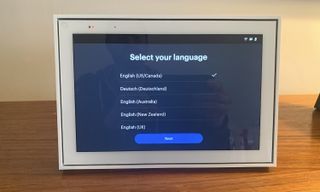
3. 포털이 부팅된 후 사용하려는 언어를 선택합니다.

4. Wi-Fi 네트워크를 선택하고 비밀번호를 입력합니다.
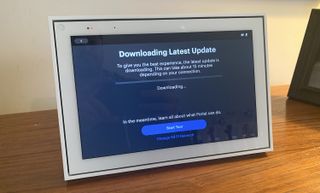
5. 포털이 네트워크에 연결되면 자동으로 최신 업데이트를 다운로드하여 설치합니다. 이 시간 동안 장치를 가상으로 둘러볼 수 있습니다.
6. 포털에서 업데이트 다운로드를 마치면 다시 시작하라는 메시지가 표시됩니다.
7. 포털이 다시 시작되면 계속을 눌러 서비스 약관에 동의합니다.
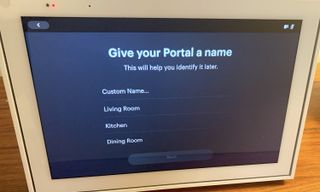
8. Portal에 이름을 지정합니다. 메뉴에서 선택하거나 자신의 이름을 만들 수 있습니다.
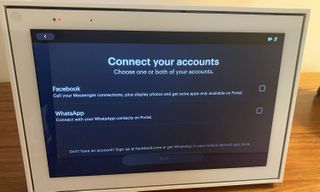
9. Facebook 계정을 연결합니다 . 포털 화면에 코드가 나타납니다. 컴퓨터 또는 스마트폰의 웹 브라우저에서 www.facebook.com/device 로 이동 하고 코드를 입력하여 Facebook 계정에 연결합니다. 또는 포털 자체에 Facebook 비밀번호를 직접 입력할 수 있습니다. 계정을 성공적으로 연결하면 이를 확인하는 화면이 나타납니다. 계속하려면 다음을 누르십시오.
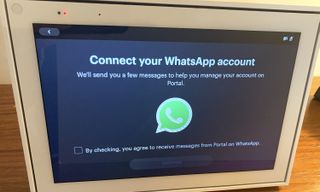
10. WhatsApp 계정을 연결합니다(선택 사항) . WhatsApp 계정을 포털에 연결하기로 선택한 경우 포털 디스플레이에 QR 코드가 나타납니다. 스마트폰에서 WhatsApp 계정을 엽니다. iPhone에서는 설정으로 이동하고 Android 휴대폰에서는 채팅으로 이동하여 세 개의 수직 점을 선택합니다. 그런 다음 WhatsApp Web을 선택하고 QR 코드를 읽을 수 있도록 스마트폰의 카메라를 위로 들어 올립니다.
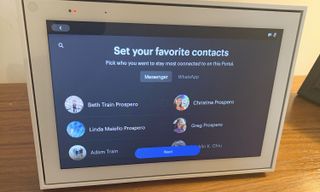
11. 즐겨찾는 연락처를 선택합니다. 이들은 항상 표시되는 프로필이므로 포털에서 더 쉽게 호출할 수 있습니다.
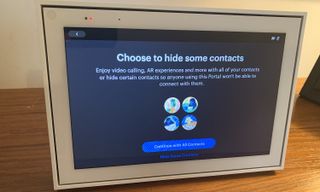
12. 연락처 숨기기를 선택합니다(선택 사항). 모든 연락처를 포털에 표시하지 않으려면 선택에 따라 숨길 수 있습니다.
13. 다음으로 포털의 카메라 작동 방식을 확인할 수 있습니다 . 그것은 당신의 얼굴에 고정될 수 있고, 당신이 방을 걸어 다닐 때 당신을 프레임 안에 유지하기 위해 디지털 방식으로 확대/축소하고 이동할 수 있습니다. 원하는 경우 이 단계를 건너뛸 수 있습니다.
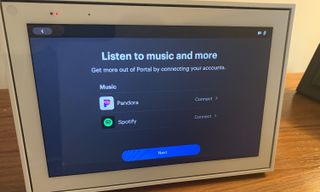
14. Pandora와 Spotify를 연결합니다. 이러한 음악 스트리밍 서비스 중 하나에 계정이 있는 경우 포털에 연결할 수 있습니다. 사용하려는 서비스 옆의 "연결"을 선택합니다.
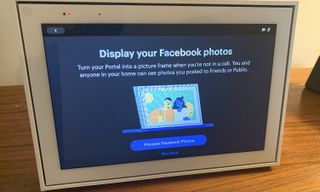
15. 포털을 디지털 액자로 사용하려면 Facebook 사진 미리 보기를 선택한 후 다음 화면에서 Facebook 사진 추가를 선택합니다 . 표시할 Facebook 앨범을 선택할 수 있습니다. 나중에 거기에서 사진을 표시하려는 경우 Instagram 계정을 연결할 수도 있습니다.
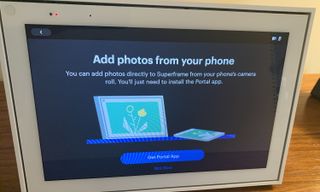
16. 휴대폰에서 직접 사진을 추가하려면 Get Portal App을 선택합니다. 스마트폰에 별도의 앱을 설치해야 합니다.
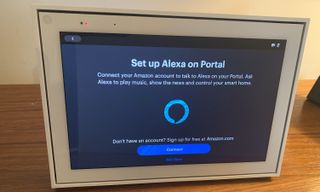
17. Alexa 계정이 있고 Portal에서 사용하려면 Alexa를 연결합니다. Amazon의 어시스턴트가 훨씬 더 유능하므로 포털 자체 음성 어시스턴트보다 Alexa를 사용하는 것이 좋습니다.
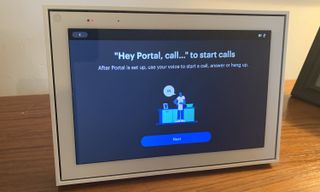
18. 다음을 눌러 "Hey Portal" 트리거를 사용하여 화상 통화를 시작합니다.
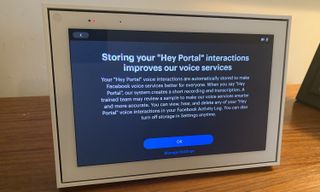
19. 마지막 단계 는 음성 인식 기능을 개선하기 위해 Facebook에서 들을 수 있도록 Portal에서 "Hey Portal" 음성 녹음을 저장하도록 허용하는 것입니다 . 이것은 선택 사항이며 설정 과정에서 이에 동의하더라도 나중에 이 기능을 끄고 모든 녹음을 삭제할 수 있습니다.
20. 이제 Facebook 포털을 설정해야 합니다. 기본 홈 화면에는 즐겨찾는 연락처와 최근에 전화한 사람이 표시되어야 합니다. 왼쪽으로 스와이프하면 설치된 앱, 연락처 및 설정이 모두 표시됩니다.
